DCP-J105
Preguntas frecuentes y Solución de problemas |
Mejorar la calidad de impresión
Por favor siga las instrucciones que apliquen a su problema.
-
Si sus páginas impresas tienen una línea horizontal en el texto o gráficos (tal y como se muestra en la ilustración a continuación) o texto en blanco, indica que algunas de las boquillas pueden estar obstruidas y necesitan ser limpiadas. Proceda a la Sección 1 para instrucciones sobre cómo imprimir la Hoja de revisión de calidad de impresión y limpiar el cabezal de impresión obstruido.

-
Si sus páginas impresas tienen texto borroso o imágenes que están descoloridas (como se muestra en la ilustración debajo), podría ser necesario ajustar la alineación de la impresión. Proceda a la Sección 2 para instrucciones sobre cómo imprimir la Hoja de revisión de alineación y ajustar la alineación de la impresión.
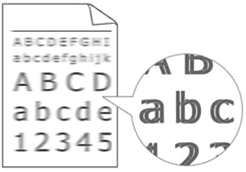
- Si se presenta otro problema de calidad de impresión, proceda a la Sección 1 para instrucciones sobre cómo imprimir la Hoja de revisión de calidad de impresión y limpiar el cabezal de impresión obstruido.
Sección 1: Revisar la calidad de impresión y limpiar el cabezal de impresión
*Si su máquina Brother tiene una pantalla táctil, por favor siga los pasos a continuación bajo el título "Para modelos con pantalla táctil".
- Presione Menú ("Menu").
- Presione la tecla con flecha hacia Arriba o hacia Abajo o el teclado de marcación para seleccionar Tinta ("Ink") presione OK.
- Presione la tecla con flecha hacia Arriba o hacia Abajo o el teclado de marcación para seleccionar Prueba de Impresión ("Print Test") y presione OK.
- Presione la tecla con flecha hacia Arriba o hacia Abajo o el teclado de marcación para seleccionar Calidad de Impresión ("Print Quality") y presione OK.
- Presione Iniciar Color ("Color Start"). La máquina iniciará la impresión de la Hoja de Revisión de Calidad de Impresión.
- Una vez esté impresa, revise la calidad de los cuatro bloques de color en la hoja.
-
La pantalla LCD le preguntará si la calidad de impresión está bien.
Elija una de las siguientes opciones con base en la Hoja de Revisión de Calidad de Impresión:
- Si todas las líneas están claras y visibles, seleccione Sí ("Yes") para finalizar la prueba de Calidad de Impresión y proceda al PASO 13.
- Si puede ver líneas cortas faltantes como se muestra a continuación, presione No y proceda al PASO 8.
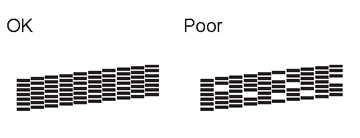
- La pantalla LCD le preguntará si la calidad de impresión está bien (OK) para el Negro y para cada uno de los tres colores. Seleccione Sí o No dependiendo de la calidad de impresión de cada uno de los colores.
- La pantalla LCD le preguntará si desea iniciar la limpieza. Seleccione Sí. La máquina iniciará la limpieza del cabezal de impresión seleccionado.
- Después que termine la limpieza, presione Iniciar Color. La máquina iniciará la impresión de la Hoja de Revisión de Calidad de Impresión.
- Una vez esté impresa, revise la calidad de los cuatro bloques de color en la hoja.
-
La pantalla LCD le preguntará si la calidad de impresión está bien.
Elija una de las siguientes opciones con base en la Hoja de Revisión de Calidad de Impresión:
- Si todas las líneas están claras y visibles, seleccione Sí para finalizar la prueba de Calidad de Impresión y proceda al PASO 13.
- Si la calidad de impresión continúa siendo pobre y ha intentado limpiar el cabezal de impresión menos de cinco veces, seleccione No y regrese al PASO 6 para repetir la limpieza del cabezal de impresión. Usted debe completar la Hoja de Verificación de Calidad de Impresión e imprimir el proceso de limpieza hasta cinco veces.
- Si la calidad de impresión continúa siendo pobre y ha intentado limpiar el cabezal de impresión hasta cinco veces, presione Para/Salir ("Stop/Exit") y por favor contacte al Departamento de Servicio al Cliente de Brother desde "Contáctenos".
<Para modelos con pantalla táctil>
-
Presione
 (Configuraciones).
(Configuraciones).
Si en la pantalla táctil aparece
 , puede presionarlo y luego proceda al PASO 6.
, puede presionarlo y luego proceda al PASO 6. -
Presione la tecla con flecha hacia Arriba o hacia Abajo para mostrar Configuración General ("General Setup").
-
Presione Configuración General.
-
Presione la tecla con flecha hacia Arriba o hacia Abajo para mostrar Tinta.
-
Presione Tinta.
- Presione la tecla con flecha hacia Arriba o hacia Abajo para mostrar Prueba de impresión ("Test Print").
- Presione Prueba de impresión.
- Presione Calidad de impresión ("Print Quality").
- Presione Iniciar ("Start"). La máquina iniciará la impresión de la Hoja de Revisión de Calidad de Impresión.
- Una vez esté impresa, revise la calidad de los cuatro bloques de color en la hoja.
-
La pantalla LCD le preguntará si la calidad de impresión está bien.
Elija una de las siguientes opciones con base en la Hoja de Revisión de Calidad de Impresión:
- Si todas las líneas están claras y visibles, presionar Sí ("Yes") para finalizar la Verificación de Calidad de Impresión y luego proceda al PASO 17.
- Si puede ver líneas cortas faltantes como se muestra a continuación, presione No y proceda al PASO 12.
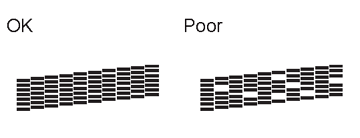
- La pantalla LCD le preguntará si la calidad de impresión está bien para el Negro y para cada uno de los tres colores. Presione Sí o No dependiendo de la calidad de impresión de cada color.
- La pantalla LCD le preguntará si desea iniciar la limpieza. Presione Sí. La máquina iniciará la limpieza del cabezal de impresión seleccionado.
- Después de haber terminado el procedimiento, presione Iniciar ("Start"). La máquina iniciará la impresión de la Hoja de Revisión de Calidad de Impresión.
- Una vez esté impresa, revise la calidad de los cuatro bloques de color en la hoja.
-
La pantalla LCD le preguntará si la calidad de impresión está bien.
Elija una de las siguientes opciones con base en la Hoja de Revisión de Calidad de Impresión:
- Si todas las líneas están claras y visibles, presione Sí para finalizar la Verificación de Calidad de Impresión y luego proceda al PASO 17.
- Si la calidad de impresión sigue siendo pobre y ha limpiado el cabezal de impresión menos de cinco veces, presione No y regrese al PASO 10. Debe terminar el proceso de revisión de la calidad de impresión y limpieza del cabezal de impresión hasta cinco veces.
-
Si la calidad de impresión continúa siendo pobre y ha limpiado el cabezal de impresión hasta cinco veces, presione
 (Inicio) y contacte el Departamento de Servicio al Cliente de Brother desde "Contáctenos".
(Inicio) y contacte el Departamento de Servicio al Cliente de Brother desde "Contáctenos".
Sección 2: Revisar la alineación de la impresión
*Si su máquina Brother tiene una pantalla táctil, por favor haga clic aquí y siga los pasos a continuación bajo "Para modelos con pantalla táctil".
- Presione Menú.
- Presione la tecla con flecha hacia Arriba o hacia Abajo o el teclado de marcación para seleccionar Tinta y presione OK.
- Presione la tecla con flecha hacia Arriba o hacia Abajo o el teclado de marcación para seleccionar Prueba de Impresión y presione OK.
- Presione la tecla con flecha hacia Arriba o hacia Abajo o el teclado de marcación para seleccionar Alineamiento ("Alignment") y presione OK.
-
Presione Iniciar Negro (Monocromático) ("Black (Mono)") o Iniciar Color ("Color (Colour) Start"). La máquina iniciará la impresión de la Hoja de Revisión de Calidad de Impresión.
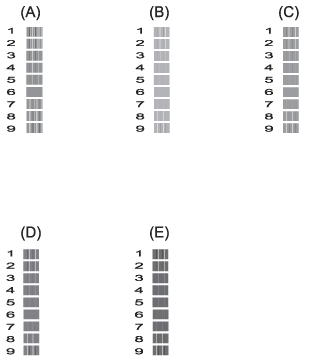
-
Para el ejemplo "A", ingrese el número de la prueba de impresión que tenga las líneas verticales menos visibles (1-9).
Repita este paso para los patrones B, C, D y E.
El ejemplo 6 es la mejor opción para A, B, C, D y E. - Presione Parar/Salir ("Stop/Exit").
<Para modelos con pantalla táctil>
-
Presione
 (Configuraciones).
(Configuraciones).
Si en la pantalla táctil aparece
 , puede presionarlo y luego proceda al PASO 6.
, puede presionarlo y luego proceda al PASO 6. -
Presione la tecla con flecha hacia Arriba o hacia Abajo para mostrar Configuración General.
-
Presione Configuración General.
-
Presione la tecla con flecha Arriba o hacia Abajo para mostrar Tinta.
-
Presione Tinta.
- Presione la tecla con flecha hacia Arriba o hacia Abajo para mostrar Prueba de impresión.
- Presione Prueba de impresión.
- Presione Alineamiento.
-
Presione Iniciar. La máquina iniciará la impresión de la Hoja de Revisión de Calidad de Impresión.
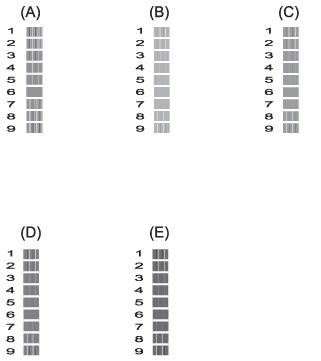
-
Para el patrón en el ejemplo "A", elija el número de la prueba de impresión que tenga las líneas verticales menos visibles (1 a 9).
Repita este paso para los patrones B, C, D y E.
El ejemplo 6 es la mejor opción para A, B, C, D y E. -
Presione
 (Inicio).
(Inicio).
Si la calidad de impresión continúa siendo pobre, proceda a la Sección 1 para limpiar el cabezal de impresión.
Brother les recomienda enfáticamente a sus clientes que, para mejores resultados, utilicen únicamente cartuchos de tinta genuinos de Brother. Utilizar consumibles que no sean originales Brother puede afectar el rendimiento del equipo, la calidad de impresión y la fiabilidad de la máquina ya que la formulación de la tinta en los cartuchos de tinta genuinos de Brother previene manchas y obstrucciones en el cabezal de impresión. La Garantía limitada de Brother no aplica a problemas ocasionados por tóneres y/o cartuchos de tóner de un fabricante no autorizado.
> Haga clic aquí para más información sobre Consumibles Genuinos de Brother.
